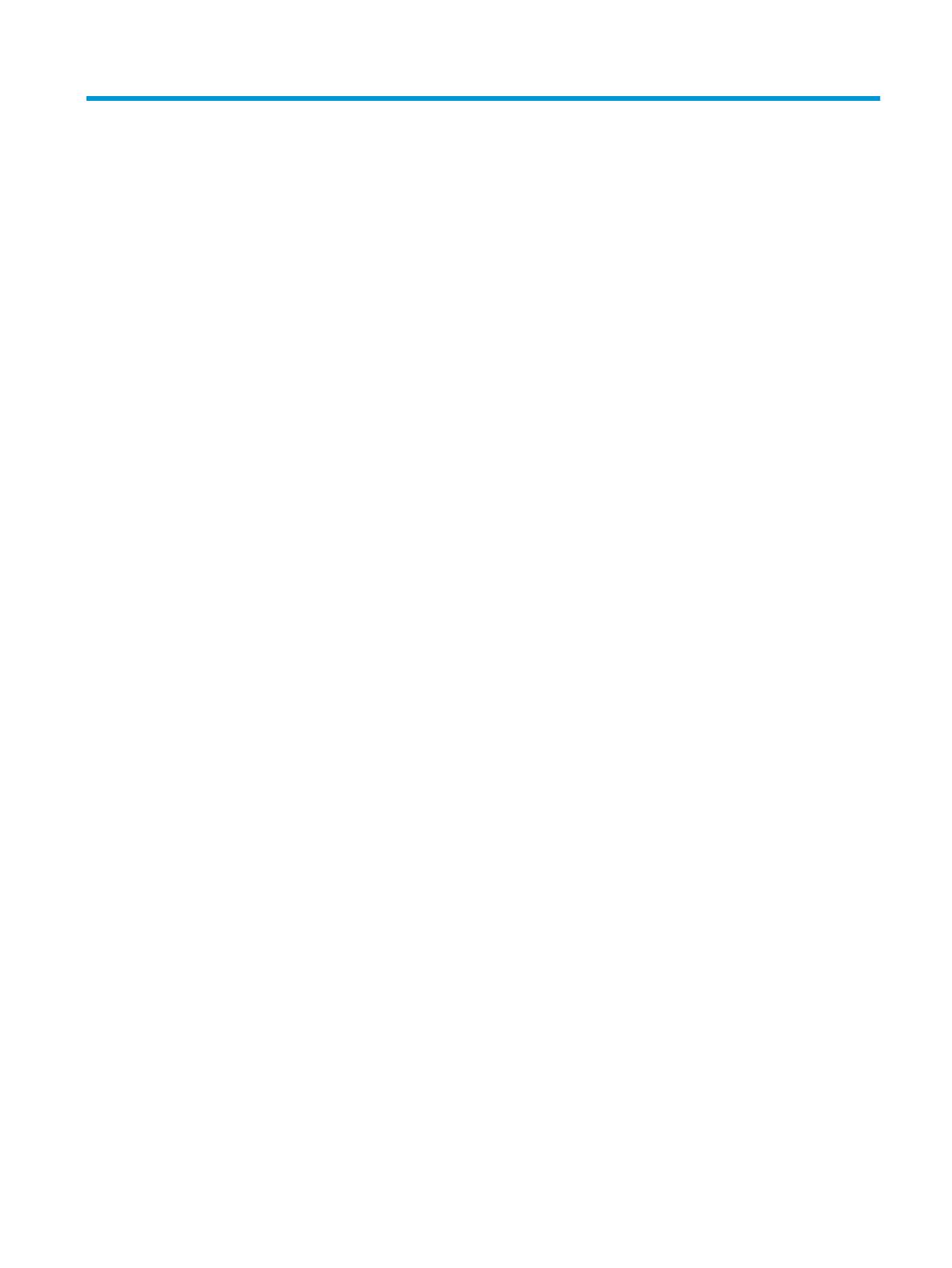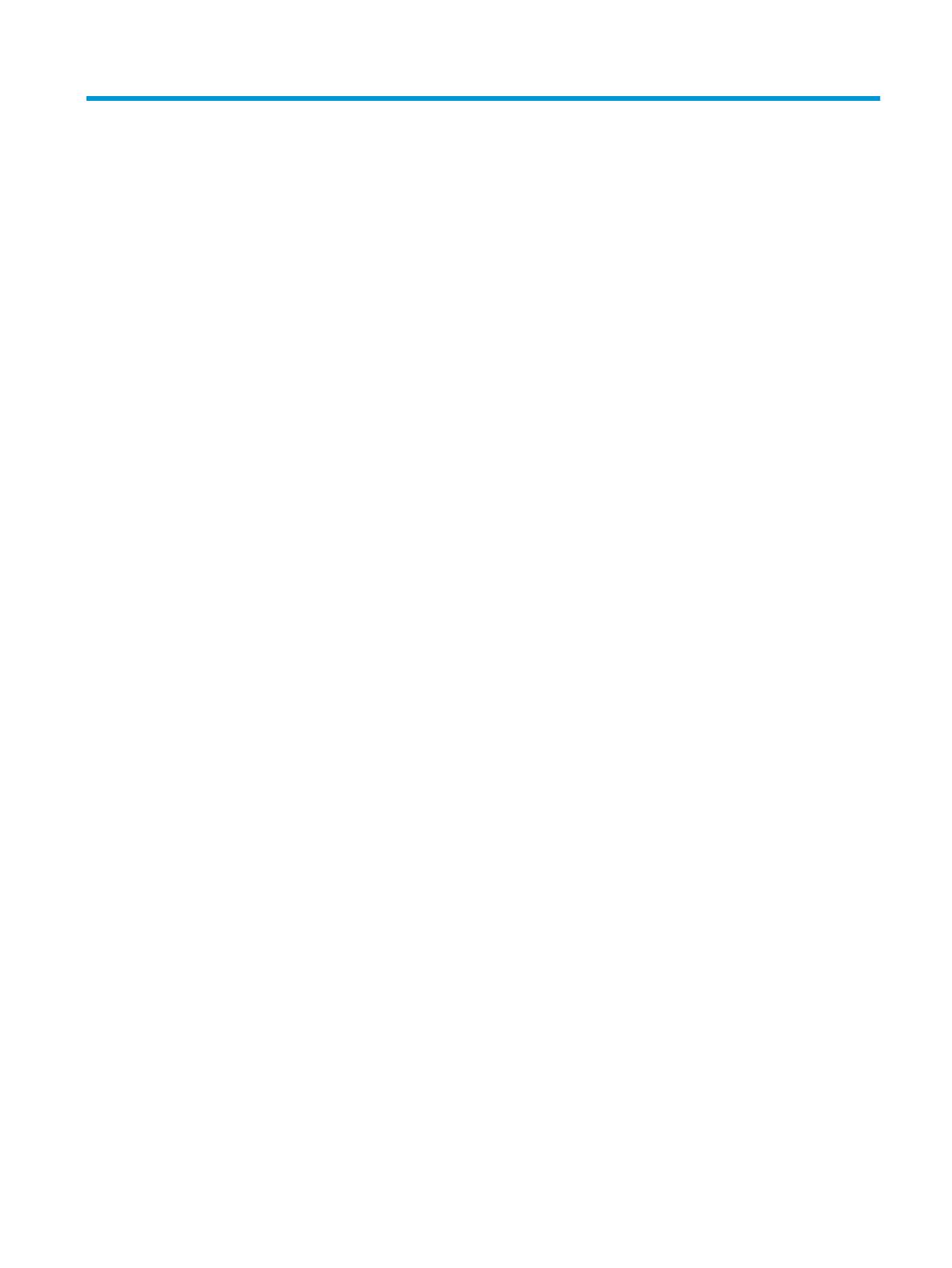
Sisukord
1 Alustamine ................................................................................................................................................... 1
Kasutage printimiseks, kopeerimiseks, skannimiseks ja tõrkeotsinguks rakendust HP Smart .......................... 2
Avage HP printeri tarkvara (Windows) .................................................................................................................. 3
2 Printeri osad ................................................................................................................................................. 4
Printeri ülevaade .................................................................................................................................................... 5
Nupud ..................................................................................................................................................................... 7
Äärevalgustus ja olekutuled .................................................................................................................................. 9
Aruannete printimine juhtpaneelilt ..................................................................................................................... 13
Vaikne režiim ....................................................................................................................................................... 14
Automaatne väljalülitus ...................................................................................................................................... 15
Printeri tulede ja helitugevuse reguleerimine .................................................................................................... 16
3 Salve seadistamine ja kandja laadimine ........................................................................................................ 17
Väljastussalve seadistamine ............................................................................................................................... 18
Ümbrise seadistamine ......................................................................................................................................... 18
Kandjate laadimine .............................................................................................................................................. 21
Printeri tuvastatava paberi vaikesuuruse muutmine ......................................................................................... 26
Paberi algõpetus .................................................................................................................................................. 27
4 Ühendage printer ......................................................................................................................................... 28
Ühendage, kasutades rakendust HP Smart ........................................................................................................ 29
Ühenduse loomine traadita võrguga ruuteri kaudu ............................................................................................ 30
Printeri ühendamine ilma ruuterita ..................................................................................................................... 33
Traadita ühenduse sätted ................................................................................................................................... 36
Täiustatud printerihaldusvahendid (traadita printerite jaoks) ........................................................................... 37
Traadita printeri seadistamise ja kasutamise näpunäited ................................................................................. 39
5 Printimine ................................................................................................................................................... 40
Printimine rakendusega HP Smart ...................................................................................................................... 41
Mobiilseadmetest printimine .............................................................................................................................. 42
ETWW iii